숨김 폴더 찾기, 숨김 파일 찾기 방법을 간략하게 알려드리겠습니다. 윈도우 초기 설정에서는 시스템과 관련된 파일이나 폴더를 숨겨서, 사용자가 임의로 변경하지 않도록 되어있습니다. 하지만 때에 따라서 숨김 파일을 표시할 필요가 있습니다. 이럴 때를 위해 숨김 파일 찾기 방법을 안내해 드리겠습니다.

이 글에서는 다음 내용을 담고 있습니다.
- 숨김 폴더, 파일을 표시하는 방법
- 원하는 폴더나 파일을 숨기는 방법
- 숨기기 설정한 폴더나 파일을 다시 표시하는 방법
윈도우 10 숨김 폴더, 숨긴 파일 찾기에 대해 안내드리기 전에 숨김 파일을 조작할 때 주의해야 할 점을 잠시 말씀드리겠습니다.
왜 숨겨져 있죠?
숨김 파일이란 OS 표준 소프트웨어(윈도우, 맥 등)에서 표시되지 않도록 설정된 파일을 말합니다.
왜 숨겨져 있냐고 하면, OS 동작에 필요한 시스템 파일을 유저가 삭제·변경하는 것을 막기 위해서입니다.
숨김 폴더 찾기를 해야 하는 대부분의 상황은 Windows 탐색기에서 원하는 파일을 찾아야 하는 상황일 것입니다.
따라서 탐색기의 폴더 옵션을 통해 원하는 숨김 파일을 찾는 방법을 안내해드리겠습니다.
숨김 폴더 찾기, 파일 찾기
시스템 파일에는 윈도우 프로그램이나 응용 프로그램의 설정 정보, 디바이스 드라이버 등이 포함됩니다.
시스템 파일의 숨김 파일은 윈도우나 응용 프로그램의 동작에 중대한 영향을 줄 가능성이 있으므로, 숨김 폴더 찾기와 숨겨져 있던 파일의 조작은 신중하게 하도록 합니다.
숨김 폴더 찾기, 숨김 파일 찾기 방법은 다음과 같습니다.
1. 작업표시줄의 검색을 클릭하고, “탐색기”를 검색해 실행합니다.
윈도우 키 + E 키를 동시에 눌러도 탐색기를 실행할 수 있습니다.
(굳이 숨김 파일이 있는 위치로 이동해서 하지 않아도 전체 적용됩니다.)
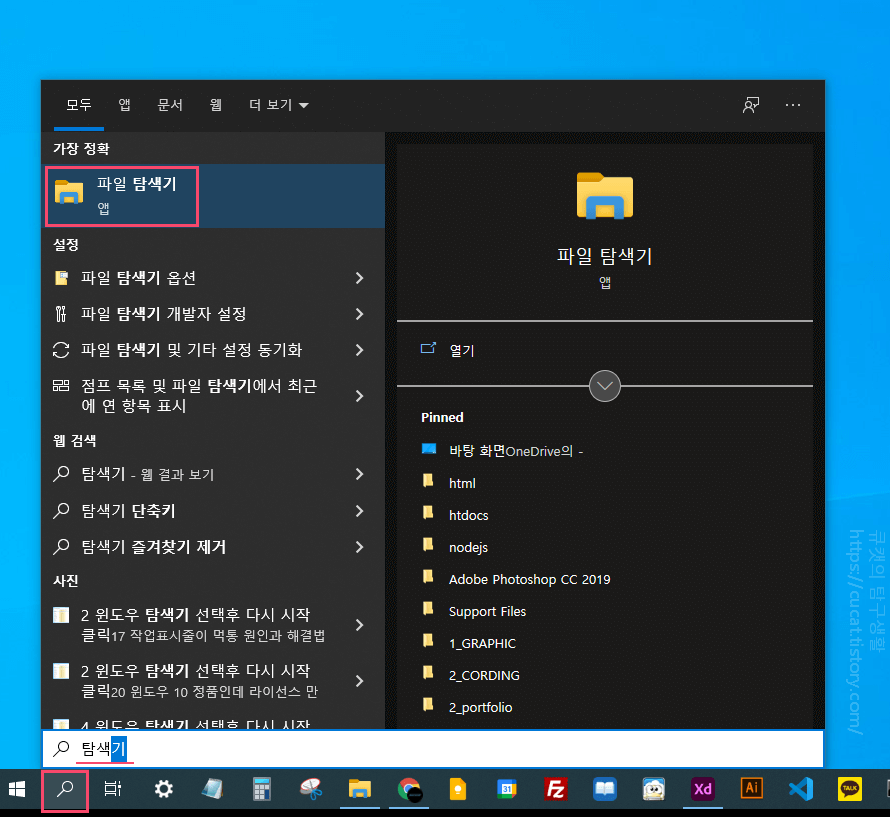
2. 탐색기 창의 왼쪽 위에 있는 '보기' 메뉴를 클릭합니다.
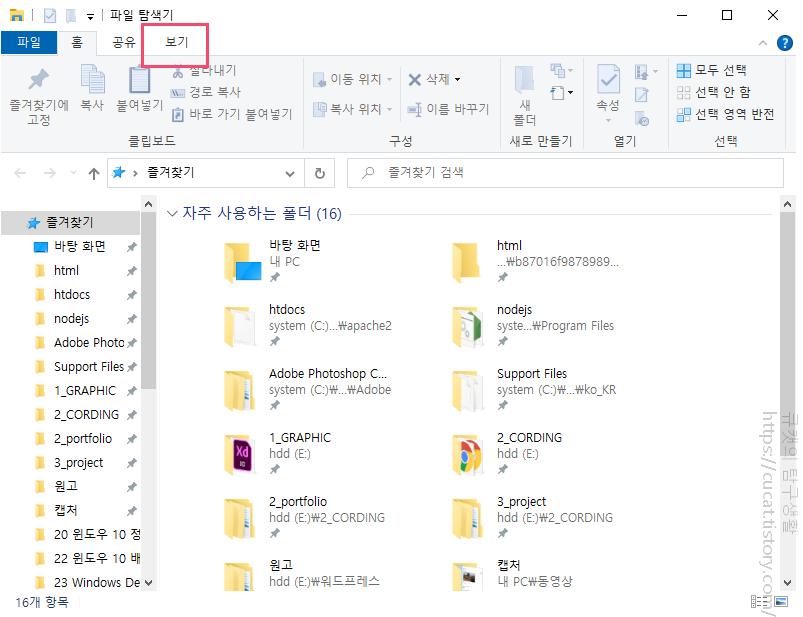
3. '숨긴 항목'의 체크를 해제합니다.
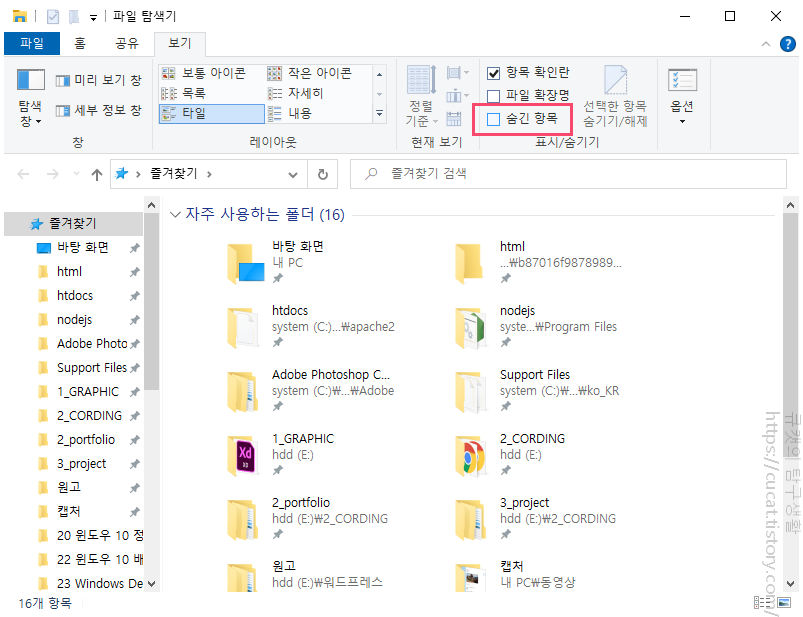
※ 숨김 파일을 찾고 작업한 이후에는, 숨긴 항목을 체크(표시하지 않는 설정)로 되돌리는 것을 추천합니다.
숨김 파일이나 시스템 파일을 표시한 채로 두면, 실수로 숨김 파일이나 시스템 파일을 이동하거나 삭제하는 일이 있기 때문입니다.
시스템 파일을 잘못 조작하면, PC의 동작이 불안정하게 될 가능성이 있으니 주의해주세요.
원하는 파일이나 폴더를 숨기기
이번에는 원하는 파일이나 폴더는 숨김 설정해보겠습니다. 보이고 싶지 않은 파일이 있다면 숨김 기능을 사용하시면 좋을 것 같습니다.
1. 숨김 파일로 설정하고 싶은 파일을 마우스 오른쪽으로 클릭한 후 '속성'을 선택합니다.
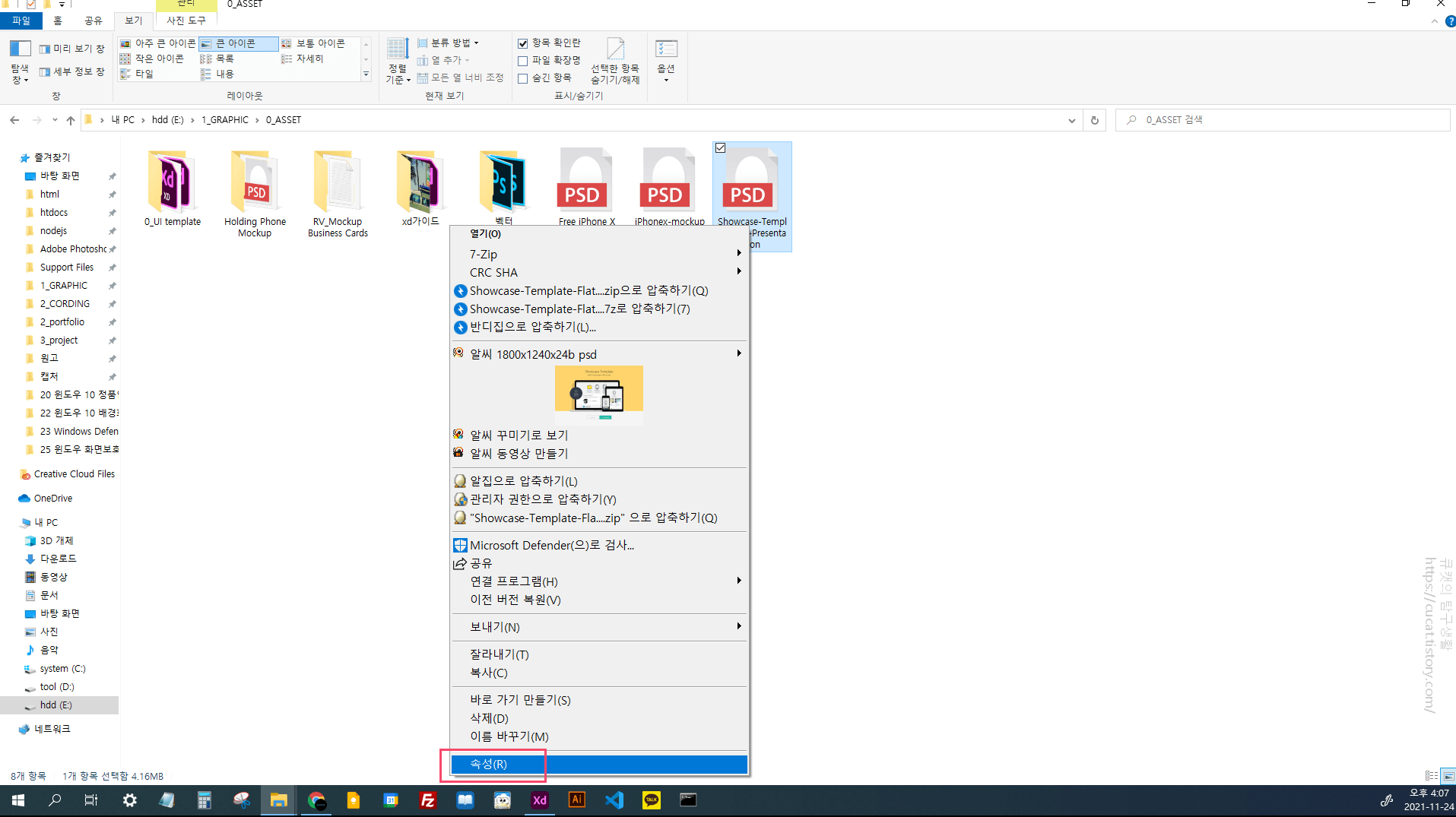
2. ‘특성’에서 ‘숨김’ 항목을 체크하고 확인 버튼을 클릭합니다.
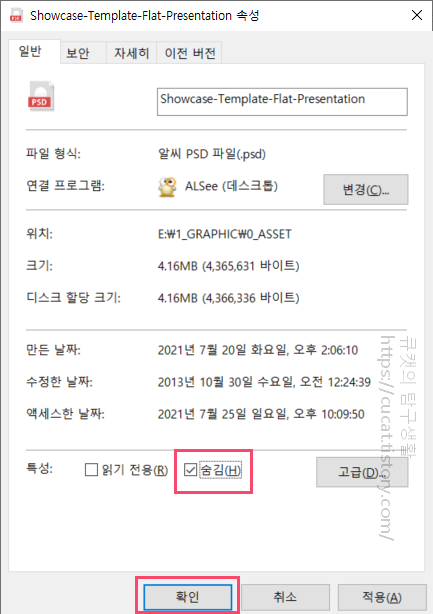
원하는 파일이나 폴더를 숨김 처리하였습니다.
다시 숨기지 않고 나타나게 하고 싶다면, 아래의 숨기기 해제 방법을 참고해주세요.
숨기기 해제
특정 파일이나 폴더를 숨김으로 설정했지만, 나중에 숨기기를 해제하고 싶을 때가 있을 것입니다. 숨기기 설정한 파일이나 폴더의 해제 방법을 소개합니다.
1. ‘숨겨진 파일이나 폴더 찾기’를 참고하여 숨김 파일을 표시할 수 있는 설정으로 합니다.
숨기기를 해제하고 싶은 파일이나 폴더를 마우스 오른쪽으로 클릭한 후 '속성'을 선택합니다.
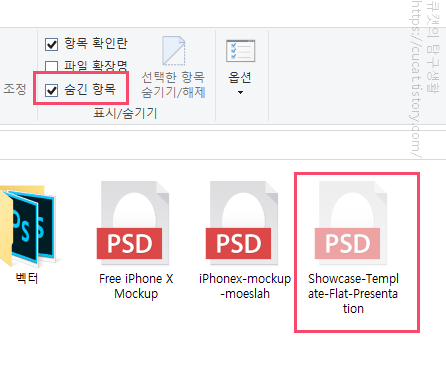
2. 맨 아래 ‘특성’에서 ‘숨김’ 항목을 체크 해제합니다.
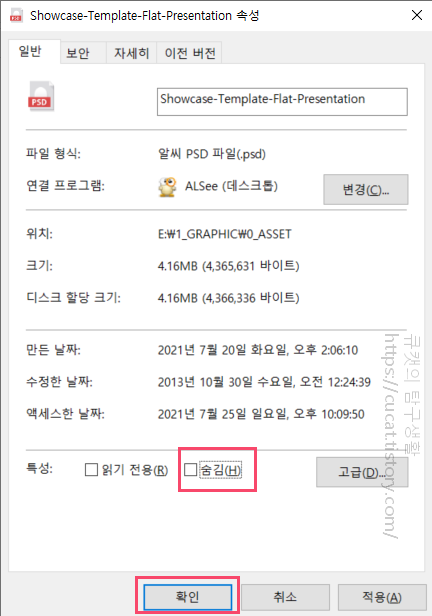
윈도우 10 숨김 폴더, 파일을 찾는 방법과 숨김 설정에 대해 알아보았습니다.
숨김 파일이나 숨겨진 폴더를 사용하고 난 후에는 시스템 파일을 잘못 건드리지 않도록, 숨김 파일이나 숨겨진 폴더를 표시하지 않는 설정으로 되돌려 두는 것을 추천합니다.
숨겨져 있는 데이터는 중요한 데이터인 경우가 많기 때문에 부주의하게 삭제하는 일이 없도록 주의해주세요.
읽어주셔서 감사합니다.
'IT 팁 > 윈도우' 카테고리의 다른 글
| 작업표시줄이 먹통? 원인과 해결법 7가지(윈도우10, 윈도우11) (2) | 2024.04.22 |
|---|---|
| 이미지 파일 pdf 변환을 가장 쉽게! 컴퓨터 기본 기능 이용하기 (1) | 2021.12.02 |
| 윈도우 10에서 특수문자, 이모티콘을 쉽게 쓰는 단축키가 있나요? (0) | 2021.11.24 |
| NVIDIA 드라이버 업데이트 어떻게 하나요? 설치된 그래픽 드라이버도 확인하고 싶어요. (0) | 2021.11.24 |
| 컴퓨터 그래픽 카드는 어떻게 확인 하나요 그래픽 카드 성능 순위도 알려주세요 (0) | 2021.11.23 |
| 윈도우에서 화면캡쳐하는 스크린샷 단축키가 어떤게 있나요? 저장위치가 어디인지도 알려주세요. (0) | 2021.11.23 |
| 윈도우 화면보호기 설정은 어떻게 하나요? 다시 시작할 때 로그온 화면이 표시되도록 하는 방법도 궁금합니다. (0) | 2021.11.23 |
| 윈도우 10 타임라인? 프라이버시를 위해 삭제하기 (0) | 2021.11.22 |




댓글